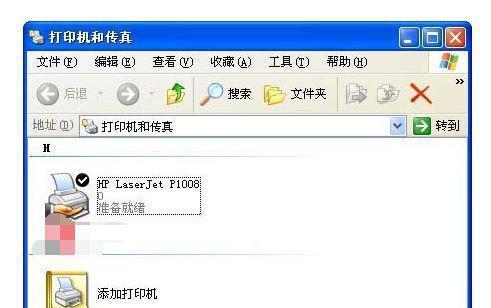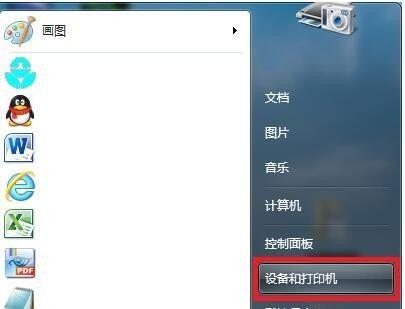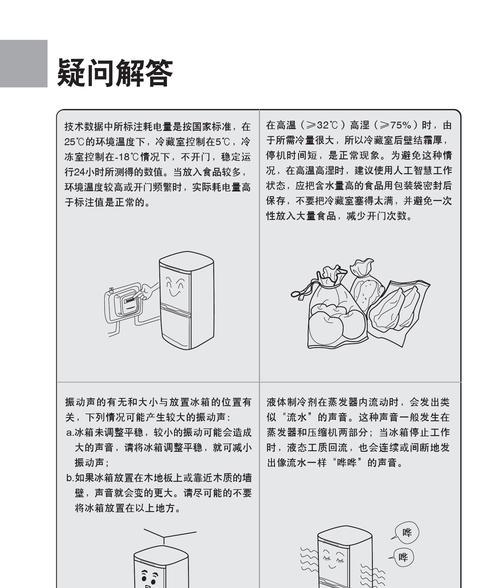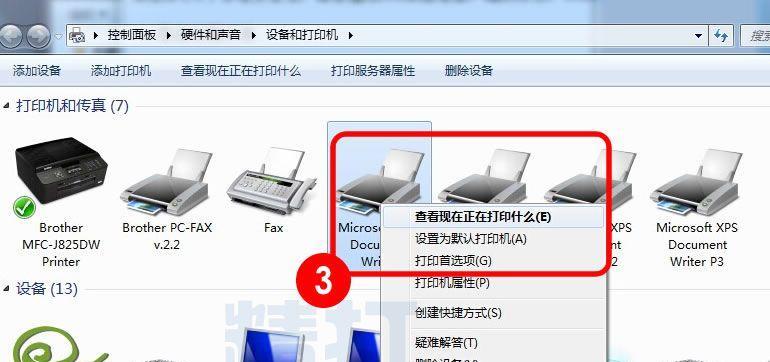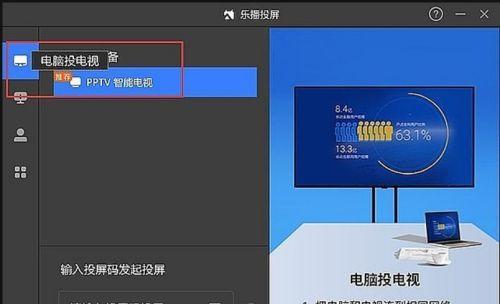打印机传送速度变慢的解决方法(快速排查及修复打印机传送速度下降的问题)
- 网络知识
- 2025-01-28
- 20
打印机在工作过程中,如果传送速度变慢可能会导致效率低下或者影响打印质量。本文将介绍一些常见的原因及解决方法,帮助用户更好地排查和修复打印机传送速度变慢的问题。

1.检查打印机连接状态
-检查打印机连接电脑的数据线是否插紧,确保连接稳定。

-如果使用无线连接方式,确认信号强度是否足够,尽量避免距离过远或有障碍物干扰。
2.清理打印机内部
-打开打印机盖子,检查进纸通道是否有纸屑或其它杂物堵塞。

-使用专业的清洁剂和软布清洁滚筒和进纸部件,确保畅通无阻。
3.调整打印质量设置
-在打印设置中选择适当的质量模式。如果选择了过高的质量模式,会增加打印时间并降低传送速度。
-调整打印机设置中的速度选项,选择合适的速度以提高传送效率。
4.更新打印机驱动程序
-下载并安装最新的打印机驱动程序,确保与操作系统兼容。
-更新后的驱动程序可能修复旧版本中的性能问题,提高传送速度。
5.检查打印队列
-点击打印机图标,查看打印队列中是否有太多未完成的任务。
-取消或暂停不必要的打印任务,避免造成堆积而导致传送速度下降。
6.优化打印文件
-使用较小的文件尺寸和较低的分辨率,减少打印机处理时间。
-避免在一个页面上打印大量的图片或图形,这会影响传送速度。
7.清理操作系统垃圾文件
-定期清理操作系统的临时文件和垃圾文件,以减少对打印机性能的负面影响。
-可以使用系统自带的清理工具或者第三方清理软件来完成此操作。
8.检查打印机内存
-检查打印机内存是否足够,在处理大型文件时,内存不足可能导致传送速度变慢。
-如果内存不足,可以考虑升级打印机内存或者减少文件大小。
9.检查打印机设置
-在打印机设置中,确认纸张类型和大小的设置是否与实际使用一致。
-如果设置不正确,打印机可能会在传送纸张时出现问题,导致传送速度变慢。
10.检查打印机供电
-确保打印机接收到稳定的电源供应,不要与其他高功率设备共用同一插座。
-不稳定的电源可能导致打印机性能下降,传送速度变慢。
11.重启打印机和电脑
-有时候简单的重启可以解决一些临时性的问题。
-关闭并重新启动打印机和电脑,重建连接和刷新系统,可能能够提高传送速度。
12.寻求专业帮助
-如果以上方法均无效,建议联系打印机厂商或专业维修人员进行进一步检修和维护。
-他们可能会根据具体情况提供更精确的解决方案,确保打印机恢复正常速度。
当打印机传送速度变慢时,我们可以通过检查连接状态、清理打印机内部、调整打印质量设置、更新驱动程序等方法来解决问题。同时,合理使用打印机、优化文件和操作系统也能提高传送速度。如果以上方法仍然无效,及时寻求专业帮助是解决问题的最佳途径。通过以上措施,我们可以确保打印机在工作时保持良好的传送速度,提高工作效率。
版权声明:本文内容由互联网用户自发贡献,该文观点仅代表作者本人。本站仅提供信息存储空间服务,不拥有所有权,不承担相关法律责任。如发现本站有涉嫌抄袭侵权/违法违规的内容, 请发送邮件至 3561739510@qq.com 举报,一经查实,本站将立刻删除。!
本文链接:https://www.abylw.com/article-6856-1.html